4 cách để khắc phục sự bất hòa không phát hiện ra trận chiến.Net (09.16.25)
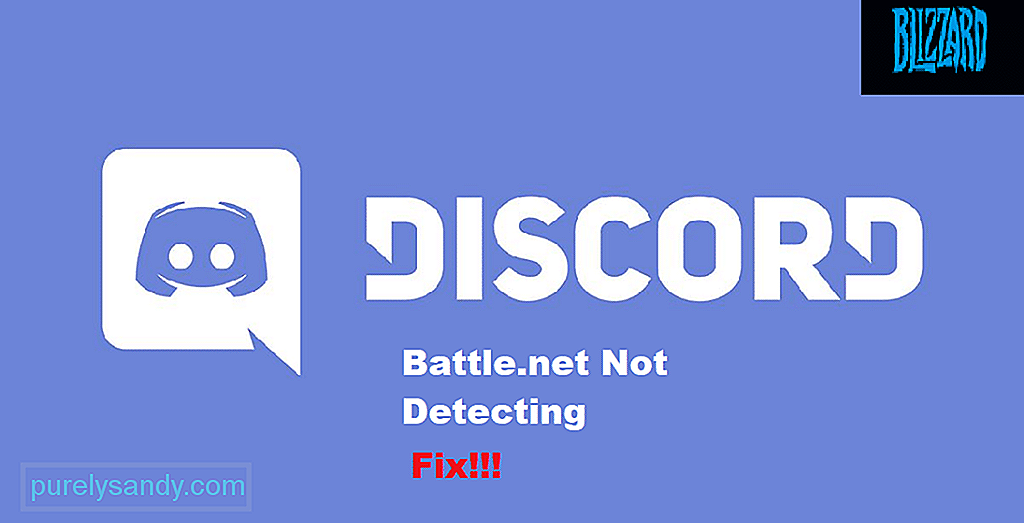 bất hòa không phát hiện battle.net
bất hòa không phát hiện battle.net Blizzard là nhà phát triển và nhà xuất bản trò chơi điện tử nổi tiếng được biết đến là nhà xuất bản tất cả các loại trò chơi. Blizzard có một trình khởi chạy có thể được sử dụng để khởi chạy các trò chơi của Blizzard hoặc để mua các trò chơi do Blizzard xuất bản.
Trình khởi chạy này được biết đến nhiều hơn với tên gọi Battle.net. Một số trò chơi mà nó có là Overwatch và Call of Duty Modern Warfare. Mặt khác, Discord là phần mềm phổ biến chịu trách nhiệm giao tiếp giữa những người chơi thông qua các phương tiện khác nhau. Chúng bao gồm trò chuyện thoại, cuộc gọi điện video cũng như trò chuyện văn bản.
Các bài học về mối bất hòa phổ biến
Cách thức hoạt động của Discord là nó tự động phát hiện các trò chơi hoặc chương trình đang chạy trên máy tính để bàn của bạn. Bằng cách này, bạn có thể dễ dàng truyền trực tuyến trò chơi cho những người chơi khác. Vấn đề là Discord không phát hiện Battle.net cho hầu hết người chơi. Điều này khiến họ không có manh mối về lý do tại sao Discord lại hành động theo cách này.
Nếu bạn là người đã cùng hội cùng thuyền, thì bạn thật may mắn! Hôm nay, chúng tôi sẽ đề cập đến tất cả các cách có thể về cách bạn có thể sửa Discord không phát hiện được Battle.net. Vì vậy, hãy bắt đầu!
Các hạn chế bảo mật nhất định do Windows đưa ra có thể là lý do khiến Discord không thể phát hiện Battle.net. Do đó, bạn có thể phải thử chạy Discord với tư cách là quản trị viên. Trước khi thử bất cứ điều gì, chúng tôi khuyên bạn nên khởi động lại máy tính của mình và đóng Discord nếu nó chạy khi khởi động. Bây giờ, hãy chạy Battle.net trước khi bạn chạy Discord với tư cách quản trị viên.
Nếu bạn phải làm như vậy, cũng hãy thử chạy Battle.net với tư cách quản trị viên. Điều này có thể giải quyết được sự cố của bạn.
Cài đặt lại cả hai chương trình có thể là một giải pháp. Bắt đầu bằng cách xóa hoàn toàn cả hai chương trình khỏi máy tính của bạn. Ngoài ra, hãy xóa các tệp bộ nhớ cache của cả hai chương trình. Khởi động lại máy tính sau đó.
Bây giờ, hãy tải xuống và cài đặt phiên bản Battle.net mới nhất, sau đó cài đặt phiên bản Discord mới nhất.
Bạn có thể thử chạy Discord bằng trình duyệt của mình để xem điều đó có hiệu quả không. Chúng tôi khuyên bạn nên sử dụng một trình duyệt đáng tin cậy như Google Chrome.
Đôi khi, chương trình có thể gặp sự cố, đó là lý do tại sao người chơi có thể cần chạy Discord thông qua trình duyệt.
Điều cuối cùng bạn có thể làm là kiểm tra cả cài đặt micrô và quyền riêng tư của mình. Trước tiên, hãy kiểm tra tất cả cài đặt micrô của bạn trong Windows cũng như Discord.
Ngoài ra, bạn sẽ cần kiểm tra cài đặt quyền riêng tư của Windows. Đảm bảo rằng micrô của bạn được phép sử dụng trong cả Discord và Battle.net (hoặc trò chơi mà bạn đang cố gắng chơi).
Điểm mấu chốt
Có phải Discord của bạn không phát hiện ra Battle.net? Chỉ cần làm theo tất cả 4 bước được đề cập ở trên để thoát khỏi sự cố. Để biết thêm chi tiết, hãy đọc hướng dẫn mà chúng tôi đã đề cập trong bài viết.

Video youtube.: 4 cách để khắc phục sự bất hòa không phát hiện ra trận chiến.Net
09, 2025

